Jika Anda menggunakan router Syrotech untuk jaringan rumah nirkabel Anda dan ingin mengakses pengaturan router Anda berada di tempat yang tepat. Dalam artikel ini kami akan menunjukkan kepada Anda cara mengakses pengaturan router Syrotech dengan benar dan juga memberi tahu Anda cara membuat beberapa perubahan kecil dalam pengaturan yang secara drastis akan meningkatkan keamanan jaringan nirkabel Anda.
Jadi, mari kita mulai.
Apa yang kau butuhkan:
- Perangkat untuk terhubung ke router (komputer, smartphone atau tablet)
- Akses ke jaringan (kabel atau nirkabel)
- Nama pengguna dan kata sandi Admin Syrotech Default atau Kustom
Apa rincian login admin Syrotech default?
- Alamat IP default: 192.168.1.1
- Nama Pengguna Default: Admin
- Kata sandi default: syro@43210 $
Catatan: Jika detail login admin default ini telah diubah sebelumnya, silakan gunakan nama pengguna dan kata sandi baru/khusus untuk masuk ke router Syrotech Anda.
Masuk ke Syrotech Router langkah demi langkah
Ketika Anda menyiapkan semua yang telah kami sebutkan di atas, Anda harus dengan mudah mengakses dasbor admin router Syrotech. Sekarang, mari kita lihat apa saja langkah login router Syrotech dan jelaskan setiap langkah lagi.
Langkah 1 - Sambungkan ke Jaringan Anda
Perangkat yang ingin Anda gunakan untuk mengakses pengaturan router harus dihubungkan ke jaringan. Terserah Anda dan kemampuan perangkat apakah Anda akan menggunakan kabel jaringan untuk terhubung ke router atau Anda akan menggunakan kata sandi nirkabel dan terhubung melalui Wi-Fi. Meskipun kami sarankan menghubungkan menggunakan koneksi kabel, menghubungkan WiFi juga merupakan pilihan yang baik, tetapi Anda akan terputus dari jaringan saat Anda menyimpan beberapa perubahan. Jika itu terjadi, cukup login lagi dan terus memodifikasi pengaturan router.
Langkah 2 - Luncurkan Browser Web Anda
Semua perangkat yang kami gunakan hari ini memiliki browser web yang diinstal. Browser Web membantu kami mengakses pengaturan router. Anda tidak harus memiliki koneksi internet aktif untuk mengakses pengaturan router . Namun, beberapa browser web yang lebih tua mungkin memiliki beberapa masalah kompatibilitas dengan utilitas berbasis web. Karena itu disarankan untuk menggunakan versi terbaru dari browser web Anda.
Langkah 3 - Masukkan IP Syrotech di Bilah URL
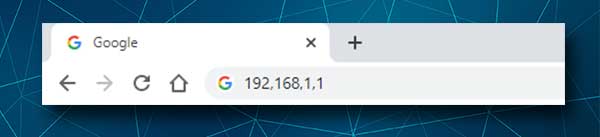
Alamat IP Syrotech default adalah 192.168.1.1. Anda perlu memasukkan IP ini ke dalam Bilah Router URL (Alamat) dan tekan ENTER di keyboard atau tombol GO/RETTOM pada perangkat seluler Anda. Setelah itu Anda akan melihat halaman login Router Syrotech.
Jika halaman login router tidak muncul , silakan periksa apakah 192.168.1.1 adalah alamat IP router yang benar (gateway default). Juga, pastikan Anda mengetik alamat IP dengan benar. Beberapa orang cenderung mengetik surat yang terlihat seperti angka. Misalnya: l Alih -alih 1, o bukan 0. Ini adalah kesalahan karena alamat IP terbuat dari angka.
Langkah 4 - Masukkan nama pengguna dan kata sandi Admin Syrotech
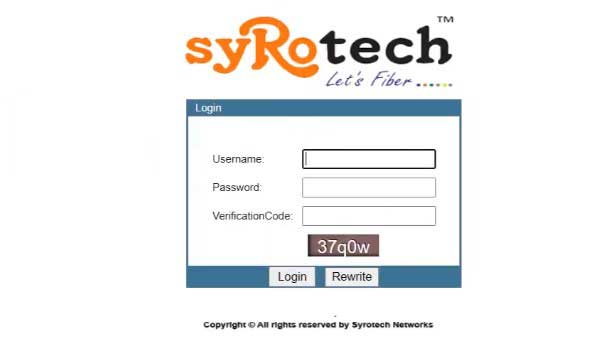
Jika Anda melihat halaman login router sekarang, cukup masukkan nama pengguna dan kata sandi yang telah kami sebutkan di atas atau salin dan tempel ini:
Nama Pengguna Default: Admin
Kata sandi default: syro@43210 $
Ketik kode verifikasi yang disediakan di bidang yang sesuai dan klik tombol login.
Catatan: Nama pengguna dan kata sandi admin peka huruf besar-kecil jadi perhatikan jika Anda memutuskan untuk mengetiknya secara manual.
Jika Anda memiliki nama pengguna dan kata sandi admin baru, silakan login dengan yang khusus. Tetapi jika Anda tidak dapat mengingat detail login admin khusus, Anda harus mengatur ulang router ke pengaturan pabrik default .
Langkah 5 - Anda telah mengakses pengaturan router Syrotech
Jika ini adalah pertama kalinya Anda masuk ke pengaturan router, Anda akan diminta untuk mengubah nama pengguna dan kata sandi admin default setelah Anda mengklik tombol login. Jika bukan pertama kalinya, Anda akan dibawa ke halaman konfigurasi router. Anda akan melihat pengaturan router yang dikelompokkan di menu sehingga Anda tidak boleh memiliki masalah menemukan pengaturan yang ingin Anda ubah.
Jika Anda tidak yakin apa yang Anda lakukan, silakan buat cadangan pengaturan router saat ini. Ini akan membuatnya lebih mudah untuk memperbaiki semuanya jika Anda mengacaukan segalanya.
Sekarang, kami ingin merekomendasikan Anda untuk mengubah beberapa pengaturan yang akan membuat jaringan Anda lebih aman dari sebelumnya .
Ubah Kata Sandi Admin Syrotech
Router Syrotech menawarkan Anda untuk mengubah kata sandi admin default saat Anda menginstal router untuk pertama kalinya. Jika Anda telah melewatkan langkah ini atau Anda ingin mengubah nama pengguna dan kata sandi admin lagi, di sinilah Anda akan menemukan opsi ini.
Setelah Anda masuk ke router Syrotech Anda, klik Manajemen di menu horizontal di bagian atas.
Halaman Kontrol Akses akan dibuka secara otomatis dan Anda akan memiliki opsi untuk mengubah kata sandi login admin.
Anda tidak dapat mengubah nama pengguna default, dan jujur saja, tidak perlu melakukannya.
Untuk mengubah kata sandi admin, Anda harus memasukkan kata sandi lama terlebih dahulu di bidang kata sandi lama .
Setelah itu masukkan kata sandi baru di bidang yang sesuai dan masukkan kata sandi baru lagi di bidang Kata Sandi Konfirmasi .
Terakhir klik tombol Simpan/Terapkan . Jika Anda keluar dari router, Anda harus masuk lagi dengan kata sandi admin baru.
Ubah Nama dan Kata Sandi Jaringan Syrotech
Jika Anda ingin mengubah nama dan kata sandi jaringan Syrotech default dan membuatnya lebih pribadi dan lebih kuat, ikuti langkah -langkah ini.
Di menu horizontal di bagian atas klik pada jaringan dan kemudian di WLAN di menu sekunder di bagian atas.
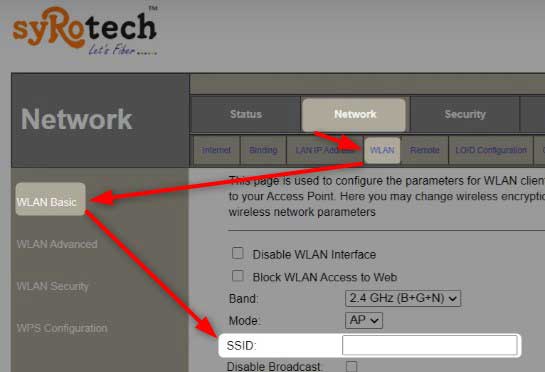
WLAN BASIC akan dipilih secara otomatis. Temukan bidang SSID . Di sini Anda dapat mengubah nama jaringan menjadi sesuatu yang lebih pribadi dan dapat dikenali.
Jika Anda ingin mengubah hanya nama jaringan, Anda dapat mengklik tombol Apply Pengaturan sekarang.
Untuk mengubah kata sandi nirkabel , Anda harus mengklik WLAN Security di menu di sebelah kiri.
Pilih SSID Anda dari daftar drop-down tipe SSID .
Kemudian pilih WPA2 yang dicampur sebagai enkripsi , dan periksa tombol radio pribadi (kunci-terbagi) di bagian Mode Otentikasi .

Di bidang kunci yang dibagikan sebelumnya, masukkan kata sandi nirkabel baru. Anda harus mengatur kata sandi nirkabel yang kuat yang tidak mudah ditebak. Juga disarankan untuk membuatnya lebih dari 10 karakter.
Klik tombol Apply Pengaturan untuk menyimpan nama dan kata sandi jaringan baru. Jika Anda telah terhubung ke jaringan melalui wifi, Anda harus terputus sekarang. Sambungkan lagi dan jangan lupa untuk menghubungkan kembali perangkat nirkabel Anda yang lain ke jaringan.
Catatan: Disarankan untuk mengubah kata sandi nirkabel setiap beberapa bulan.
Bacaan yang Disarankan:
- Memperbaiki masalah ketidaksesuaian kunci keamanan jaringan
- Apa itu kunci keamanan jaringan dan bagaimana menemukannya
- Seberapa sering Anda harus mengganti modem Anda?
Kata -kata terakhir
Mampu masuk ke router nirkabel Syrotech Anda cukup penting. Selain mengubah beberapa pengaturan untuk mengelola jaringan Anda dan membuatnya lebih aman, ada juga opsi lain yang dapat Anda manfaatkan, seperti penerusan port jika Anda suka bermain game, memeriksa status jaringan Anda, dan sebagainya.
Namun, pastikan untuk menuliskan detail login admin. Anda harus menggunakannya lagi jika Anda ingin masuk ke router Syrotech dan mengubah beberapa pengaturan.
